Завершение учебного года. Главная
Для доступа к разделу нужно иметь права: "Секретарь", "Завуч" или "Управление обучающимися
Выпуск и перевод обучающихся в следующий класс осуществляется через документы (раздел «Секретариат» - «Документы»).
Для того, чтобы создать приказ о выпуске или о переводе в следующий класс:
1) во вкладке «Приказы» нажмите кнопку «Создать приказ» (рис 1).
2) в открывшейся форме в поле «Название документа» нажмите «выбрать». В открывшемся диалоге нажмите на папку «Завершение уч. года» (доступна в период с 25 мая по 30 сентября) и выберите документ «О выпуске» или «О переводе» (рис 2)
3) заполните все поля формы и нажмите кнопку «Сохранить». Документ появится в списке приказов. Для дальнейших операций с документом найдите его в списке и нажмите на название.
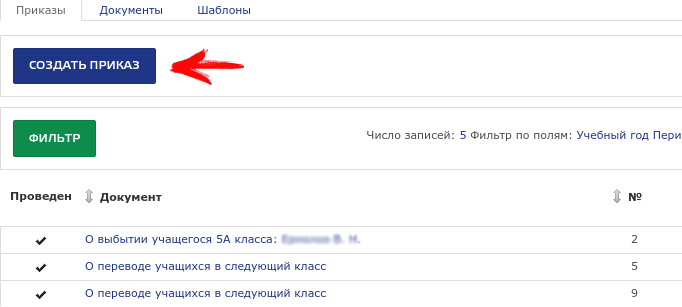
Рисунок 1
 Рисунок 2
Рисунок 2
Для документа доступны следующие опции (Рис. 3):
- изменить
- заполнить (продолжить заполнение, если документ начали заполнять ранее)
- провести
- удалить
- экспорт в WORD
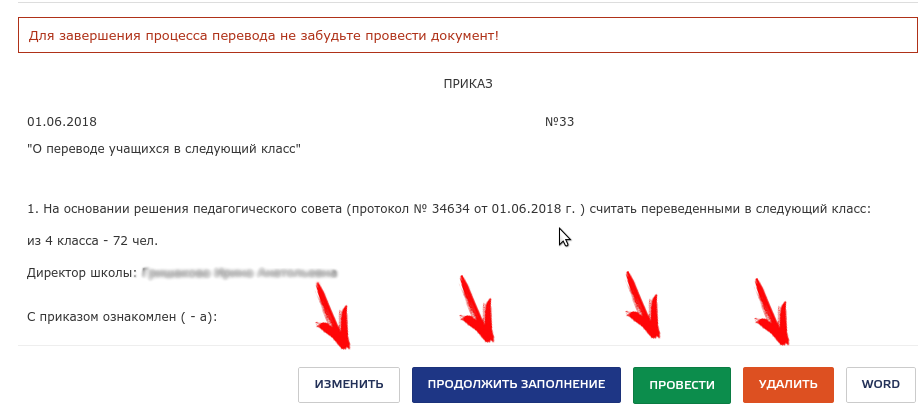
Рисунок 3
На первом шаге заполнения документа укажите действия для классов
1. "Выпуск" (доступно в приказе о выпуске) - Если все ученики класса закончили обучение
2. "Перевод" (доступно в приказе о переводе) - Если все ученики класса переводятся в следующий класс
3. "Выбрать"- Если для обучающихся необходимо применить различные действия (например, кто-то выпустился / перевелся, кто-то остался на второй год)
4. "Сброс" - если случайно выбрано действи для класса, с которым пока ничего не нужно делать (рис 4, 5)
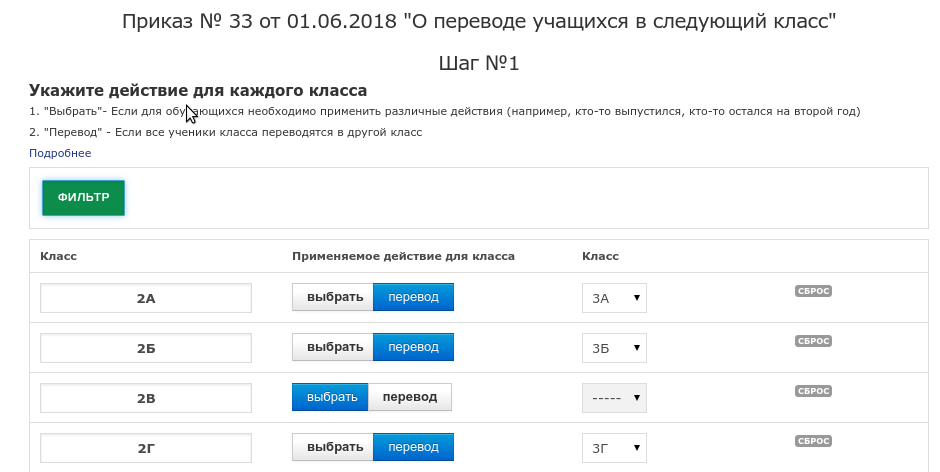
Рисунок 4 (приказ о переводе)
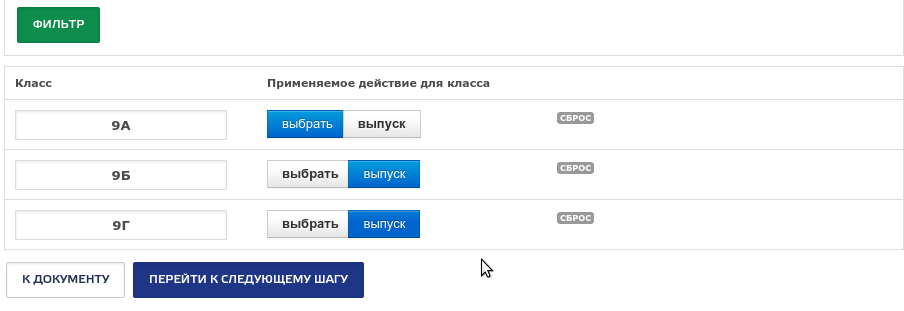
Рисунок 5 (приказ о выпуске)
Для удобства заполнения список классов можно отфильтровать, нажав зеленую кнопку "Фильтр" и выбрав, какие классы показать в списке (рис. 6)

Рисунок 6
На втором шаге заполнения документа нужно выбрать действия для классов, у которых на предыдущем шаге для класса был отмечен пункт «Выбрать», а также проверить количество учеников и списочные составы для тех классов, которые переводятся/выпускаются. (рис. 7)
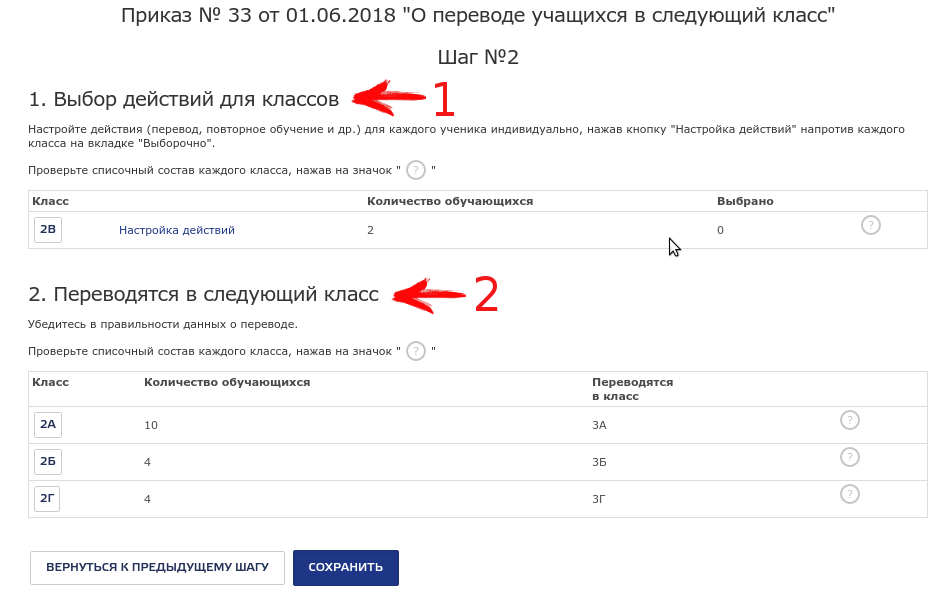
Рисунок 7
1. Выбор действий.
Для каждого класса нажмите «настройка действий». В открывшемся окне галочкой отметьте обучающихся, из выпадающего списка выберите действие, выберите класс, если выбран пункт "перевести" или "перевести условно", и нажмите на кнопку «Применить» (рис 8) . Повторите процедуру для всех обучающихся в списке и нажмите кнопку «Сохранить» внизу страницы.
Примечание: для приказа о переводе доступны действия "перевести", "перевести условно" и "оставить на второй год". Для приказов о выпуске - "выпустить" и "оставить на второй год".
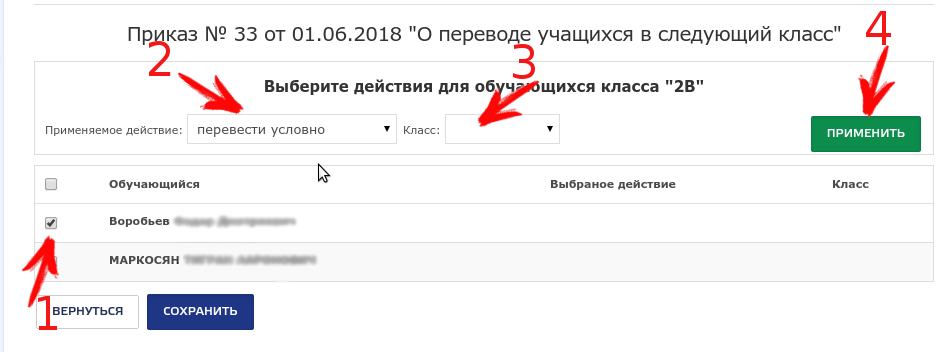
Рисунок 8
На странице шага 2 удостоверьтесь в правильности внесенной информации: напротив каждого класса проверьте общее число обучающихся, число обучающихся, для которых указано действие и список учеников (чтобы увидеть список, нажмите на значок вопроса) (рис. 9)
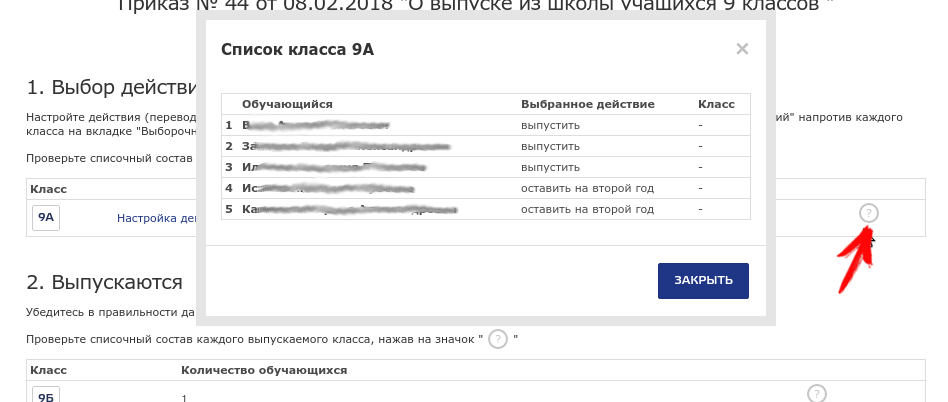
Рисунок 9
2. Выпускаются/переводятся (в зависимости от выбранного типа документа)
удостоверьтесь в правильности внесенной информации: напротив каждого класса проверьте общее число обучающихся, число обучающихся, для которых указано действие и список учеников (чтобы увидеть список, нажмите на значок вопроса) (рис 9)
После того, как информация будет проверена, нажмите кнопку «Сохранить». Вы будете перенаправлены на страницу с заполненным документом.
Еще раз убедитесь в корректности информации в документе и списках обучающихся до проведения документа. После проведения изменить документ будет НЕВОЗМОЖНО!
После того, как документ заполнен, его необходимо провести (рис.3), чтобы завершить процесс перевода/выпуска обучающихся.
При необходимости вы сможете создавать несколько документов о переводе и выпуске, но только после того, как будет проведен уже имеющийся документ такого типа.